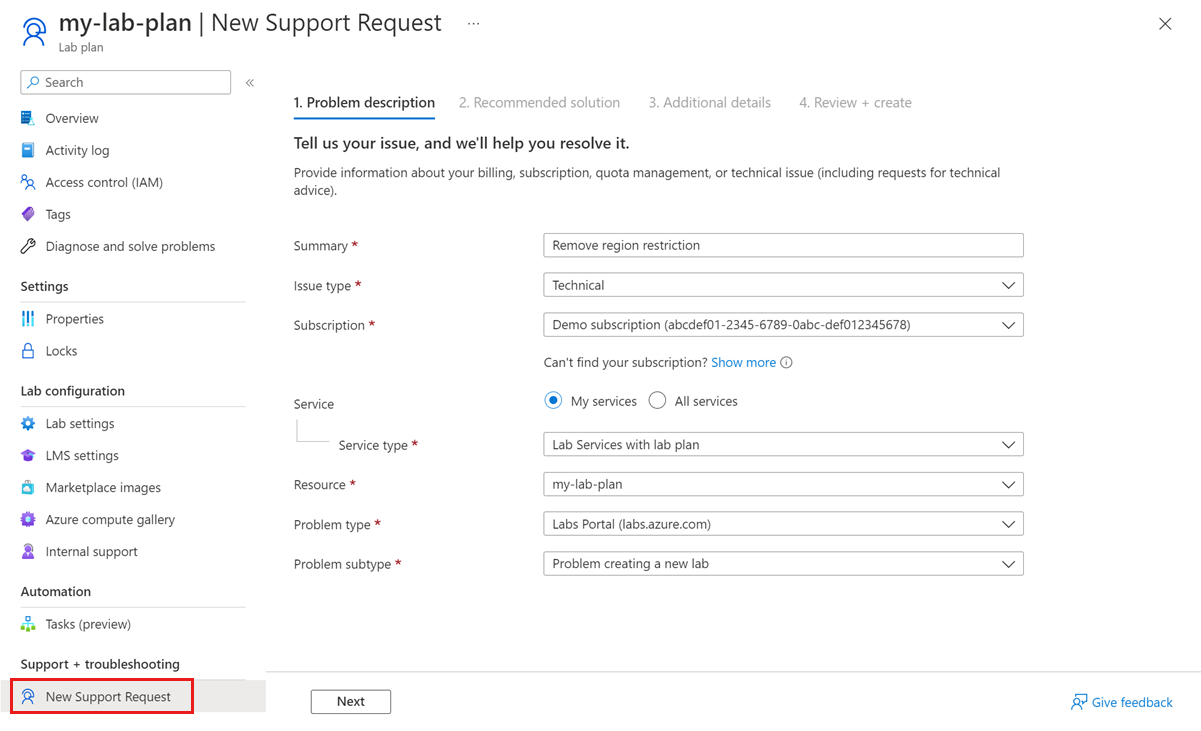Limites de capacidade nos Serviços de Laboratório do Azure
Importante
Os Serviços de Laboratório do Azure serão desativados em 28 de junho de 2027. Para obter mais informações, consulte o guia de aposentadoria.
O Azure Lab Services tem limites de capacidade predefinidos em subscrições do Azure que aderem às limitações de quota da Computação do Azure e para mitigar a fraude. Todas as subscrições do Azure têm um limite de capacidade inicial, que pode variar com base no tipo de subscrição, no número de núcleos de computação padrão e nos núcleos de GPU disponíveis nos Serviços de Laboratório do Azure. O limite de capacidade restringe quantas máquinas virtuais você pode criar dentro do laboratório antes de precisar solicitar um aumento de limite.
Se estiver próximo ou tiver atingido o limite principal da sua subscrição, verá mensagens de aviso dos Serviços de Laboratório do Azure no portal. Os limites principais afetam as seguintes ações:
- Criar um laboratório
- Publicar um laboratório
- Aumentar a capacidade do laboratório
Essas ações podem ser desativadas se não houver mais núcleos disponíveis para sua assinatura.

Nota
Os limites de capacidade dos Serviços de Laboratório do Azure são definidos por assinatura.
Pré-requisitos
Para criar uma solicitação de suporte, sua conta do Azure precisa da função de Proprietário, Colaborador ou Colaborador de Solicitação de Suporte no nível da assinatura.
Para verificar a cota atual de uma assinatura antes de enviar uma solicitação de suporte, sua conta do Azure precisa da função de Proprietário ou Colaborador no nível da assinatura.
Pedir um aumento de limite
Se atingir o limite de núcleos, pode pedir um aumento de limite para continuar a utilizar o Azure Lab Services. O processo do pedido é um ponto de verificação para garantir que a sua subscrição não está envolvida em casos de fraude ou implementações não intencionais e repentinas em grande escala.
Para criar uma solicitação de suporte, consulte Solicitar um aumento de limite principal.
Assinaturas com limite padrão de zero núcleos
Alguns tipos raros de assinatura que são mais comumente usados para fraudes podem ter um limite padrão de zero núcleos padrão e zero núcleos de GPU. Se você estiver usando um desses tipos de assinatura, seu administrador precisará solicitar um aumento de limite antes de poder usar os Serviços de Laboratório do Azure.
Capacidade atribuída por cliente
Os Serviços de Laboratório do Azure hospedam recursos de laboratório, incluindo VMs, em assinaturas especiais do Azure gerenciadas pela Microsoft que não são visíveis para os clientes. Com planos de laboratório, a capacidade da VM é dedicada a cada cliente. Com contas de laboratório, a capacidade da VM estava disponível a partir de um grande pool compartilhado pelos clientes.
Antes de configurar um grande número de VMs em seus laboratórios, recomendamos que você abra um tíquete de suporte para pré-solicitar a capacidade da VM. As solicitações devem incluir tamanho, número e local da VM. Solicitar capacidade antes da criação do laboratório nos ajuda a garantir que você crie seus laboratórios em uma região que tenha um número suficiente de núcleos de VM para o tamanho de VM necessário para seus laboratórios.
Restrições de região do Azure
Os Serviços de Laboratório do Azure permitem criar laboratórios em diferentes regiões do Azure. O limite padrão para o número total de regiões que você pode usar para criar laboratórios varia de acordo com o tipo de categoria de oferta. Por exemplo, o padrão para assinaturas pré-pagas é duas regiões.
Se tiver atingido o limite de regiões do Azure para a sua subscrição, só pode criar laboratórios em regiões que já esteja a utilizar. Quando você cria um novo laboratório em outra região, a criação do laboratório falha com uma mensagem de erro.
Para superar a restrição de região do Azure, você tem as seguintes opções:
Exclua todos os laboratórios em uma das outras regiões para reduzir o número total de regiões nas quais você tem laboratórios.
Entre em contato com o suporte do Azure para solicitar a remoção da restrição de região para sua assinatura.
Entre em contato com o suporte do Azure para solicitar um aumento de limite. Quando um aumento de limite é concedido, a restrição de região é suspensa para sua assinatura. Recomendamos que você solicite um pequeno aumento de limite para qualquer SKU para suspender a restrição para sua assinatura.
Solicitar remoção da restrição de região
Você pode entrar em contato com o suporte do Azure e criar um tíquete de suporte para suspender a restrição de região da sua assinatura.
No portal do Azure, vá para o seu plano de laboratório.
No menu de navegação esquerdo, selecione Nova solicitação de suporte.
No separador Descrição do problema , introduza as seguintes informações e, em seguida, selecione Seguinte.
Campo Value Resumo Insira Remover restrição de região. Tipo de problema Técnico Subscrição Selecione a subscrição do Azure. Serviço Selecione Meus Serviços. Tipo de serviço Selecione Serviços de laboratório com plano de laboratório. Recurso Selecione seu plano de laboratório. Tipo de problema Selecione Labs Portal (labs.azure.com). Subtipo de problema Selecione Problema ao criar um novo laboratório. Na página Detalhes adicionais, insira Solicitando levantamento de restrições regionais no campo Descrição e selecione Avançar.
Na página Rever + criar, selecione Criar para criar o pedido de suporte.
Práticas recomendadas para solicitar um aumento de limite
O tempo necessário para atribuir capacidade varia dependendo do tamanho da VM, da região e do número de núcleos solicitados. Você não precisa passar pelo processo de solicitar capacidade extra com frequência. Para garantir que você tenha os recursos necessários quando precisar deles, você deve:
- Capacidade de solicitação com a maior antecedência possível.
- Seja flexível na região onde você está solicitando capacidade, se possível.
- Reconheça que a capacidade permanece atribuída durante o tempo de vida de uma assinatura. Quando os planos de laboratório ou laboratórios são excluídos, a capacidade permanece atribuída à assinatura.
- Solicite capacidade extra somente se precisar de mais do que já está atribuído à sua assinatura.
- Faça solicitações incrementais para núcleos de VM em vez de fazer solicitações grandes e em massa. Divida solicitações para um grande número de núcleos em solicitações menores para flexibilidade extra na forma como essas solicitações são atendidas.
Conteúdos relacionados
- Como administrador, saiba mais sobre os diferentes tamanhos de máquina virtual no guia do administrador.
- Como administrador, consulte Solicitar um aumento de capacidade